
Camtasia는 최고의 올인원 화면 녹화기이자 비디오 편집기이지만 무료 버전에는 많은 제한 사항이 있습니다.
강력하고 전문적이지만 프로 버전을 구입하지 않으면 녹음 경험이 여전히 최소화됩니다.
그러나 Camtasia는 무료 업그레이드를 제공하지 않기 때문에 많은 사람들이 더 저렴하거나 무료이지만 Camtasia처럼 여전히 신뢰할 수 있는 Camtasia 대안을 찾고 있습니다.
그러한 소프트웨어도 찾고 있다면 이 기사를 계속 읽으십시오. 그러면 도움이 될 것입니다.
2가지 최고의 Windows용 Camtasia 대안
이 섹션에서는 Camtasia의 좋은 대안이 될 수 있는 PC 사용자를 위한 두 가지 소프트웨어를 소개합니다. 테스트 후에는 전문성을 의심하는 것은 물론 보안 문제에 대한 걱정 없이 선택할 수 있습니다. 자세한 내용을 알아보려면 계속 읽어보세요!
DiReec 스크린 레코더 - 다기능 스크린 레코더
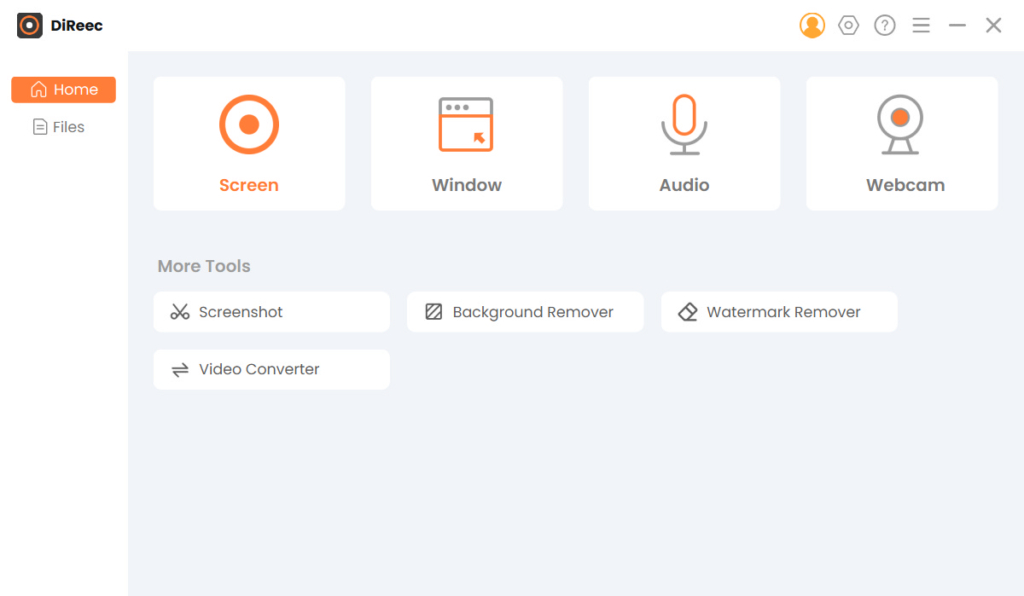
DiReec 스크린 레코더 Camtasia와 같은 최고의 스크린 레코더입니다. 포괄적인 도구 배열. 그것은 강력한 하드웨어 가속, 녹음 중에 지연을 느끼지 않게 해줍니다. 또한, 이는 다음과 같은 요구 사항을 동시에 충족할 수 있습니다. 여러 출력 형식 및 높은 품질의 녹음, 높은 제공 편의. 의심할 여지 없이 DiReec 스크린 레코더는 최고의 Camtasia 대안 중 하나입니다.
특징:
● 부드럽고 지연 없는 동영상 녹화
● 그리기 도구
● 내보낸 파일에는 워터마크가 없습니다.
아이스크림 스크린 레코더 – Camtasia와 같은 접근 가능한 프로그램
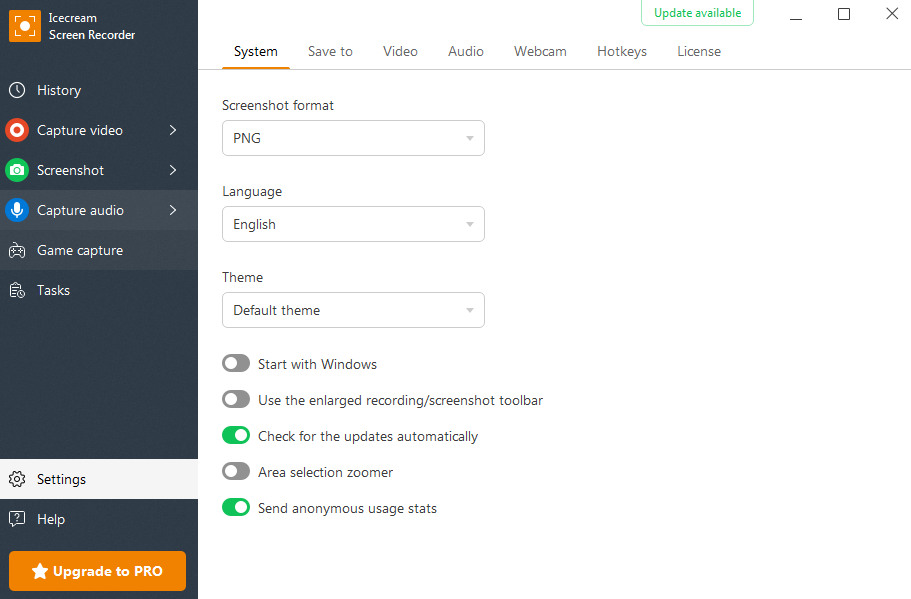
아이스크림 스크린 레코더 또한 기본적인 기능에 초점을 맞춘 Camtasia의 간단한 대안으로도 사용됩니다. 이것은 초보자 친화적인 몇 가지 기본 기능과 도구를 제공하는 제품입니다. 또한 이 Camtasia 대안은 다음을 지원합니다. 다양한 비디오 포맷 거의 모든 장치에서 사용할 수 있습니다. 이와 함께 필요에 따라 품질을 구성하고 몇 번의 클릭만으로 멋진 녹음을 만들 수 있습니다.
특징:
● 즉각적인 공유
● 다중 모니터 지원
● 예약된 화면 녹화
Mac을 위한 2가지 뛰어난 Camtasia 대안
이 섹션에는 Mac 장치를 위한 두 가지 Camtasia 대안이 포함되어 있습니다. 둘 다 녹음 요구 사항을 완료하는 데 도움이 될 만큼 전문적입니다. 더 많은 정보를 얻으려면 우리와 함께 해주세요.
Mac 화면 녹화기 – 고품질 Camtasia 대안
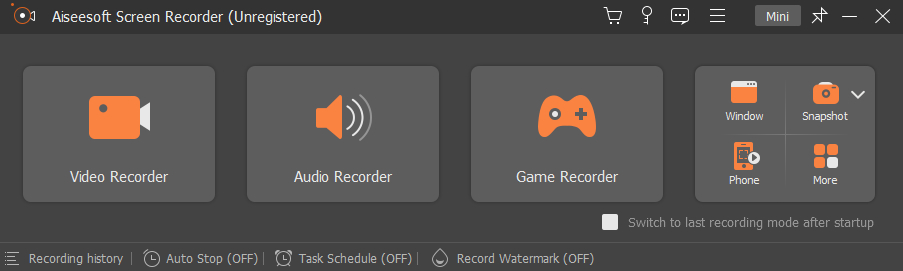
Camtasia가 마음에 든다면 주저하지 말고 시도해 보세요. 맥 스크린 레코더. Windows와 Mac 플랫폼 모두를 위한 강력한 화면 녹화기이자 신뢰할 수 있는 대안입니다. 게다가 지원합니다. 다양한 녹음 모드, 비디오, 오디오 및 게임 레코더를 포함하여 다양한 요구 사항을 충족합니다. 더 중요한 것은 Camtasia보다 낫다는 것입니다. 워터 마크 없음 녹화된 영상에 포함됩니다.
특징:
● 작업 일정 기록
● 다중 화면 녹화 모드
● 추가 스크린샷 기능은 선택사항
OBS – 최고의 무료 Camtasia 대안
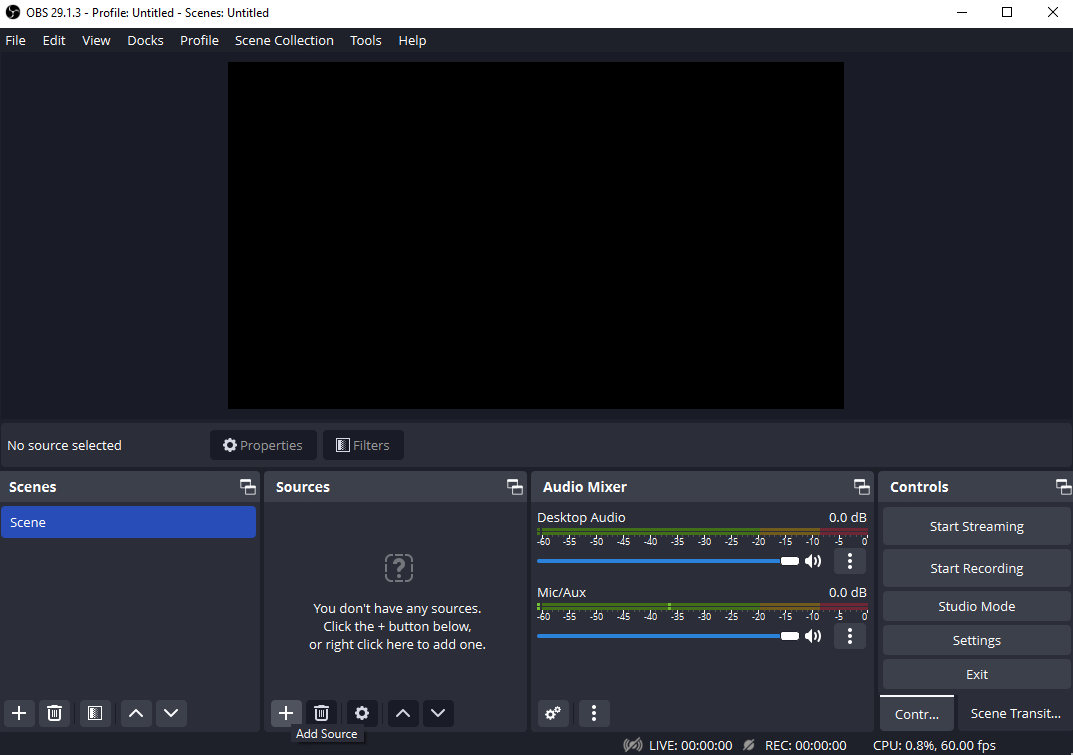
가지고있는 사람들 링크를 녹음 요구 사항이 선호됩니다 OBS, 이는 Camtasia의 무료 대안이 될 수 있습니다. 그것은 다양한 Windows, macOS, Linux 등과 같은 많은 장치에 적합합니다. 또한 오디오 믹서 소스별 필터를 사용하면 대부분의 녹음 요구 사항을 충족할 수 있습니다. 새로운 소스를 추가하거나 여러 소스로 구성된 장면을 만드는 등 녹화에 대한 추가 요구 사항이 있는 경우 Camtasia보다 낫습니다.
특징:
● 여러 장면이나 화면을 동시에 캡처
● 오디오 및 비디오 소스를 통합 출력으로 믹스합니다.
3가지 최고의 Camtasia 대안 확장
때로는 확장 기능을 사용하고 타사 소프트웨어를 다운로드하거나 복잡한 설치 단계를 거칠 필요가 없기 때문에 브라우저에서 직접 사용하는 것을 선호할 수도 있습니다. 이 부분에서는 Camtasia 대안으로 녹화할 수 있는 세 가지 유효한 Chrome 확장 프로그램을 소개합니다.
Loom – 강력한 레코더 확장
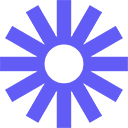
추가 소프트웨어 없이 브라우저 내에서 직접 녹음하고 싶다면 다음을 선택할 수 있습니다. 직조기. Windows 및 Mac 시스템에 적합한 화면 녹화 확장 프로그램입니다. 이것은 비어 있는 온라인 웹페이지를 사용할 때 액세스할 수 있는 Camtasia 대안입니다. 가장 실용적인 기능 중 하나는 동영상을 클라우드에 자동으로 저장하고 링크를 통해 즉시 공유할 수 있다는 점인데, 이는 의심할 여지 없이 Camtasia보다 뛰어납니다.
특징:
● 개인 정보 유출을 방지하려면 블러 기능을 사용하세요.
● 720p, 1080p, 1440p 또는 4K HD로 녹화
● 브라우저에서 녹화된 영상을 편집하세요.
Screencastify - 저명한 Camtasia 대안
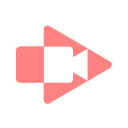
스크린 캐스트 웹사이트에서 녹화할 수 있는 Camtasia의 대안입니다. 그 기능은 Camtasia와 같은 타사 소프트웨어를 다운로드할 필요가 없을 정도로 완벽합니다. 간단하게 만들 수도 있어요 편집를 포함한 합병, 자르기 비디오에 텍스트 추가. 더욱이, 녹화된 영상을 구글 드라이브에서 직접 볼 수 있고, 소셜 미디어에 쉽게 공유할 수 있는 간단한 방법도 제공합니다.
특징:
● MP4, GIF, MP3로 내보내기
● 녹화물에 웹캠을 삽입하세요.
멋진 화면 재정렬 및 스크린샷 - 다목적 레코더 확장

마지막 강력한 Camtasia 대체 확장은 다음과 같습니다. 멋진 스크린샷 및 레코더. 필요에 따라 전체 화면이나 특정 응용 프로그램 창을 캡처할 수 있습니다. 게다가, 그것은 사용하기 쉬운 그리고이 있습니다 광고 없음 녹음하는 동안. 더 중요한 것은 복잡한 문제를 해결하는 데 유용한 도구로도 사용할 수 있다는 것입니다. 스크린 샷 요구 사항.
특징:
● 화면 캡처 및 녹화
● 업로드된 동영상을 WEBM 또는 MP4 형식으로 다운로드
● 녹음하는 동안 화면에 주석을 답니다.
최고의 온라인 Camtasia 대안 – AmoyShare 온라인 스크린 레코더
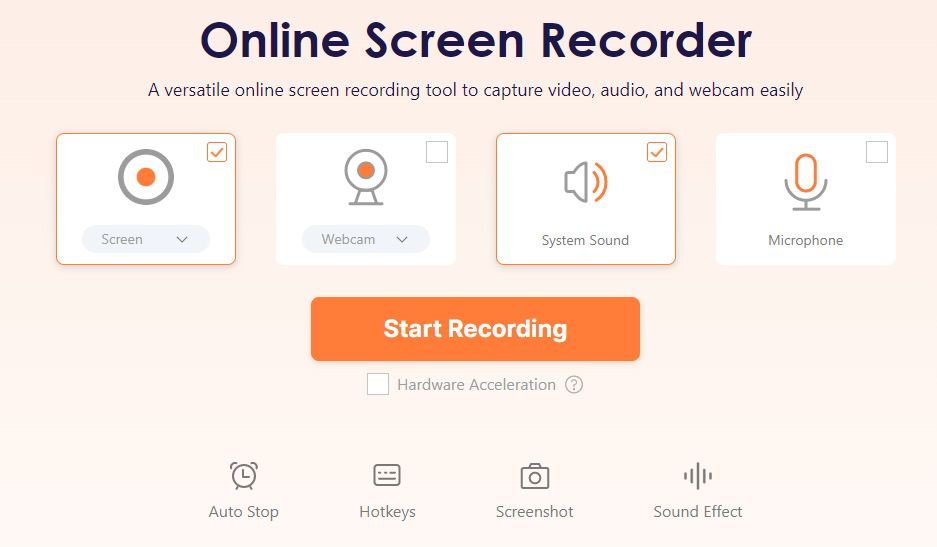
귀하의 장치에 타사 녹음 장치를 위한 메모리가 부족할까봐 걱정되십니까? 온라인 도구를 선호하는 경우, AmoyShare 온라인 스크린 레코더 무료 Camtasia 대안입니다. 그것은 가장 안전한 따뜻함 그리고이 있습니다 품질 손실 없음 녹음하는 동안. 게다가, 백그라운드 작업에서 실행되거나 장치 작동에 영향을 미치는 것을 두려워할 필요가 없기 때문에 Camtasia보다 낫습니다.
특징:
● 설치가 필요 없는 온라인 도구
● 다양한 포맷 지원
결론
이 블로그에서는 Camtasia의 대안으로 몇 가지 전문 녹음기를 소개합니다. 사용 중인 장치의 종류에 관계없이, 타사 소프트웨어를 다운로드해야 하거나 Camtasia의 무료 대안이 필요한 경우에도 여기에서 답을 찾을 수 있습니다. 테스트 후 추천드립니다 DiReec 스크린 레코더 대부분의 녹음 요구 사항을 충족하고 초보자에게 적합하기 때문입니다.
스크린 레코더
HD 비디오 및 오디오를 즉시 캡처
- Windows 10/8/7 용
- Mac OS X 14+ 용
- 안드로이드에 대한
자주묻는 질문
Camtasia와 동등한 Adobe는 무엇입니까?
많은 Camtasia 대안 중에서 우리는 추천합니다 DiReec 스크린 레코더 가장 큰 이유는 사용하기 쉽고 인터페이스가 간단하며 초보자에게 적합하기 때문입니다. 또한 대부분의 추가 녹음 요구 사항을 충족할 만큼 전문적입니다.
Camtasia의 무료 버전이 있나요?
Camtasia는 소프트웨어 전체 사용이 포함된 299.99일 무료 평가판을 제공합니다. 무료 버전이 만료된 후 개인 평생 플랜을 구매하려면 사용자당 $XNUMX를 지불해야 합니다. 무료 버전을 사용하는 경우 내보낸 비디오에 워터마크가 표시되는 등 많은 제한 사항이 있다는 점은 주목할 가치가 있습니다.
Camtasia보다 더 좋은 것이 있습니까?
이 게시물에서는 다양한 Camtasia 대안을 소개했습니다. 그 중 일부는 Camtasia보다 훨씬 뛰어납니다. 무료 대안을 원한다면 다음을 사용하는 것이 좋습니다. AmoyShare 온라인 스크린 레코더, 다운로드가 필요 없고 완전 무료인 강력한 온라인 화면 녹화 도구입니다.